用AppLocker給Windows 7加把安全鎖
啟用AppLocker 別忘記運行服務(wù)
首先,用鼠標右鍵點擊計算機,依次選擇“管理→服務(wù),找到“Application Identity服務(wù)并設(shè)為自動啟動。這一步非常重要,因為只有設(shè)置為自動啟動才能使AppLocker生效。
然后在開始菜單中的搜索框中輸入“gpedit.msc啟動組策略編輯器。依次展開“計算機配置→Windows設(shè)置→安全設(shè)置→應(yīng)用程序控制策略,就可以看到一個名為AppLocker的相關(guān)設(shè)置項目。
選擇這個設(shè)置項目以后,在右側(cè)窗口可以看到“可執(zhí)行規(guī)則、“Windows安裝程序規(guī)則和“腳本規(guī)則三種類型(如圖1所示)。在每一種規(guī)則上單擊鼠標右鍵都可以創(chuàng)建新規(guī)則,就可以根據(jù)自己的需要,創(chuàng)建相應(yīng)的操作規(guī)則。
提示:第一次使用AppLocker,配置完成后必須重新啟動電腦才能使策略生效。
牛刀小試 讓閃存病毒無計可施
平時我們經(jīng)常要用到閃存,利用它傳輸或共享一些文件。可是現(xiàn)在閃存病毒十分猖獗,也常常導(dǎo)致我們的系統(tǒng)反復(fù)中毒。這時我們就可以利用AppLocker創(chuàng)建一條相應(yīng)的規(guī)則,避免閃存病毒對系統(tǒng)的入侵破壞。閃存病毒傳播的一個關(guān)鍵文件就是“AutoRun.inf,所以只需要禁止這個文件的運行就可以了。
首先我們在左側(cè)窗口列表中選中“腳本規(guī)則,然后在右側(cè)窗口單擊鼠標右鍵選擇“創(chuàng)建新規(guī)則命令,這時系統(tǒng)就會彈出“創(chuàng)建腳本規(guī)則的窗口。在窗口的“操作中選擇“拒絕,然后在“用戶或組里面選擇“Everyone,再點擊“下一步按鈕。接著在窗口的創(chuàng)建條件中選擇“路徑選項,接著點擊“下一步。然后在“路徑框中輸入“?:/AutoRun.inf(如圖2所示),再繼續(xù)點擊“下一步按鈕。由于后面沒有其他必需的操作了,所以直接點擊“創(chuàng)建按鈕完成規(guī)則的創(chuàng)建。現(xiàn)在再插上閃存,就不會因為閃存的自動運行而中毒了。
提示:根據(jù)上面的設(shè)置,閃存和光盤的自動運行功能都將被禁用,如果你只想禁用閃存的自動運行功能,只需要指定閃存的盤符即可。此外,AppLocker除了可以設(shè)置文件或文件夾的絕對路徑以外,還可以使用文件或文件夾的相對路徑或系統(tǒng)變量。比如“%WINDIR%代表操作系統(tǒng)目錄的位置,而“%TEMP%則代表當(dāng)前系統(tǒng)默認的臨時目錄。
進階應(yīng)用 保護系統(tǒng)文件安全
現(xiàn)在的計算機病毒可是無孔不入,就算自己再小心謹慎也可能中招。而很多病毒都利用Windows對自己目錄當(dāng)中的文件的“過分信任來運行或感染系統(tǒng)文件,所以我們可以編寫一條規(guī)則,禁止病毒的可執(zhí)行文件在系統(tǒng)目錄中運行。原理很簡單,只需要禁止Windows目錄當(dāng)中除系統(tǒng)的可執(zhí)行文件以外的其他程序文件即可。
同樣,還是在右側(cè)窗口中創(chuàng)建一條新的可執(zhí)行規(guī)則。首先在窗口的“操作中選擇“拒絕,在“用戶或組里面選擇“Everyone,點擊“下一步按鈕,在窗口的創(chuàng)建條件中選擇“路徑選項,接著在“路徑框中輸入“%WINDIR%/*.exe,然后在“例外窗口中選擇“發(fā)布者并點擊“添加按鈕,在彈出的窗口里面點擊“瀏覽按鈕。從彈出的窗口中隨意選擇一款微軟的程序文件,再將滑塊移動到“發(fā)布者這個位置上(如圖3所示),然后點擊窗口中的“確定按鈕,確認剛才的相關(guān)設(shè)置就可以了。這時在“例外列表中就可以看到發(fā)布者的相關(guān)信息,最后直接點擊“創(chuàng)建按鈕完成規(guī)則的創(chuàng)建。
提示:由于已經(jīng)將微軟作為發(fā)布者的例外情況,因此系統(tǒng)目錄當(dāng)中所有系統(tǒng)自帶的軟件都可以正常運行,而病毒或木馬即便“潛入了系統(tǒng)目錄也無法運行,當(dāng)然也就無法竄改系統(tǒng)文件,也就不能危害系統(tǒng)和用戶的信息安全。同時,規(guī)則當(dāng)中的路徑或文件名稱還可以使用通配符,這樣可以很方便地對某一類文件進行設(shè)置,例如“?:/*.exe,就表示任何目錄下的任何可執(zhí)行文件,“D:/*就表示D盤下的任何文件。不過該操作要求有一定的電腦基礎(chǔ),新手慎用!
擴展應(yīng)用 限制已知程序運行
其實AppLocker除了具有病毒主動防御功能外,還可以用來限制已知程序軟件的運行!
例如需要限制孩子運行某一款游戲,就可以通過AppLocker創(chuàng)建規(guī)則,阻止游戲的運行。如果游戲不需要安裝,那么利用“路徑來判斷,顯然就無法避免出現(xiàn)孩子將游戲移動到其他目錄就可以運行的問題,不過沒關(guān)系,只要創(chuàng)建“文件哈希類型的規(guī)則即可。這樣不論游戲移動到什么位置,規(guī)則只要發(fā)現(xiàn)文件哈希是一樣的值,就會毫不留情地阻止其運行。
此外,我們的電腦當(dāng)中都會存放一些重要的文件,為了防止他人隨意修改,就可以用AppLocker創(chuàng)建規(guī)則將這些文件保護起來。方法非常簡單,只需要暫時禁用打開這些文件的軟件程序即可。
通過前面的介紹我們可以了解到,利用AppLocker可以很好地保護系統(tǒng)文件,從而避免計算機病毒對系統(tǒng)文件造成損害。只要系統(tǒng)文件完好無損,即便病毒感染了某些應(yīng)用程序也無法影響系統(tǒng)的正常運行,在這樣的情況下,利用殺毒軟件就可以將病毒輕松搞定。怎么樣?趕緊試試看吧!
點評:AppLocker是Win 7當(dāng)中新增的一項功能,并且在控制面板當(dāng)中沒有該功能的選項,因此很多用戶都不了解它的功能,甚至不知道它的存在。其實靈活運用AppLocker,可以有效管理用戶如何運行所有類型的應(yīng)用程序文件,包括可執(zhí)行文件、腳本文件、程序安裝文件和動態(tài)鏈接庫文件等,并可以很好地保護系統(tǒng)文件安全,不怕未知病毒的破壞。此外,靈活利用AppLocker的規(guī)則組合還可以實現(xiàn)更多的功能。例如只允許擁有一定權(quán)限的用戶運行某一個程序,只允許某個用戶運行某個目錄下的某幾款軟件或者現(xiàn)有軟件等。
AppLocker Q & A
問:如果我的主要程序沒有安裝在系統(tǒng)目錄,但又想給它們也加上保護怎么辦?答:很簡單,創(chuàng)建規(guī)則,將你的程序或程序安裝目錄添加進來,然后在“拒絕的“例外列表當(dāng)中根據(jù)需要進行具體的設(shè)置即可。
問:一些軟件沒有在允許的目錄當(dāng)中,或者不在例外的列表當(dāng)中該怎么辦?答:同樣很簡單,用鼠標右鍵點擊并以管理員身份運行即可。
問:一些軟件自身需要一些文件的寫權(quán)限,或者會產(chǎn)生新的文件(例如下載),怎么辦?答:賦予相關(guān)目錄和文件“Authenticated Users用戶完全控制權(quán)限即可。
相關(guān)文章:
1. applocker是什么?Win7系統(tǒng)applocker的使用方法2. 為 Windows XP系統(tǒng)加一把牢固的安全鎖(圖)3. Windows 7的AppLocker功能解析4. Win7預(yù)裝版AppLocker功能讓企業(yè)更放心5. 為Windows XP多加一把牢固的安全鎖6. Windows7系統(tǒng)自帶的AppLocker功能有效防范惡意程序7. win7系統(tǒng)怎么設(shè)置applocker 設(shè)置applocker步驟一覽8. Win7系統(tǒng)下Applocker怎么用?9. Windows7下AppLocker應(yīng)用程序控制策略10. Win10系統(tǒng)怎么設(shè)置applocker?
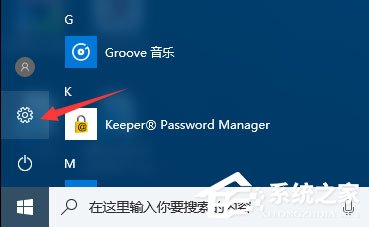
 網(wǎng)公網(wǎng)安備
網(wǎng)公網(wǎng)安備